团队协作工具敬业签在电脑端如何新建一条彩色字体的团签内容
敬业签是一款可以作为团队协作工具使用的电脑便签软件,因为它兼具个人便签和团队便签的功能,所以除了能够满足我们个人的记事提醒等需求外,还支持我们创建或加入团队便签,并通过指派任务、团签内容共享、团签日志以及标记完成事项等功能实现多人在线协作办公的目标。
而且,敬业签还可以在电脑端新建一条彩色字体的团签内容,从而能够凸显出该条团签内容的重要性,那么该如何操作呢?为了便于大家的使用,下面小编就以win10电脑为例,将这一详细的操作步骤一一告诉大家。
一、打开win10电脑端的敬业签,进入主界面后点击左侧分类栏中的团队便签名称,进入到对应的团队便签页面;
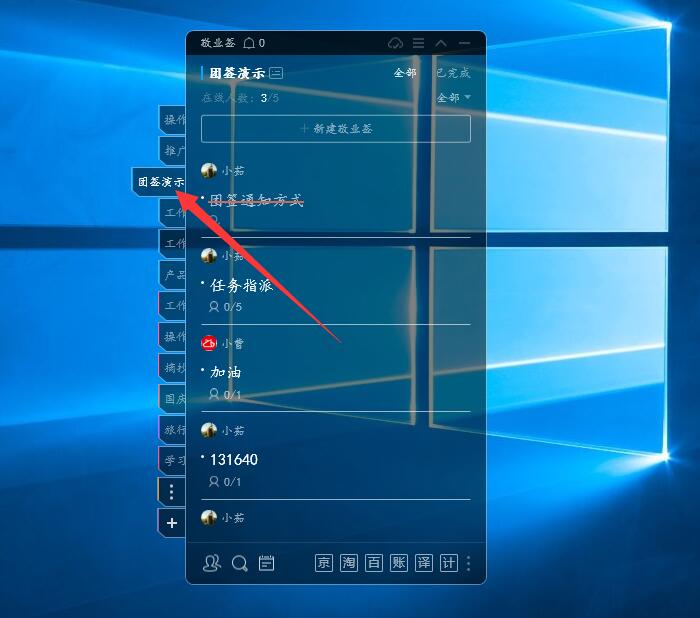
二、接着在团队便签页面点击“新建敬业签”,然后我们就能在输入框输入要创建的团签内容,然后点击输入框底部的“颜色选择”图标,并从打开的颜色选项菜单中选择自己需要的字体颜色,随后再点击“完成”按钮即可保存该条团签;

三、以上操作完成后,我们便能在团签列表中查看到新建的团签,并且该条团签还会呈现出对应的字体颜色。
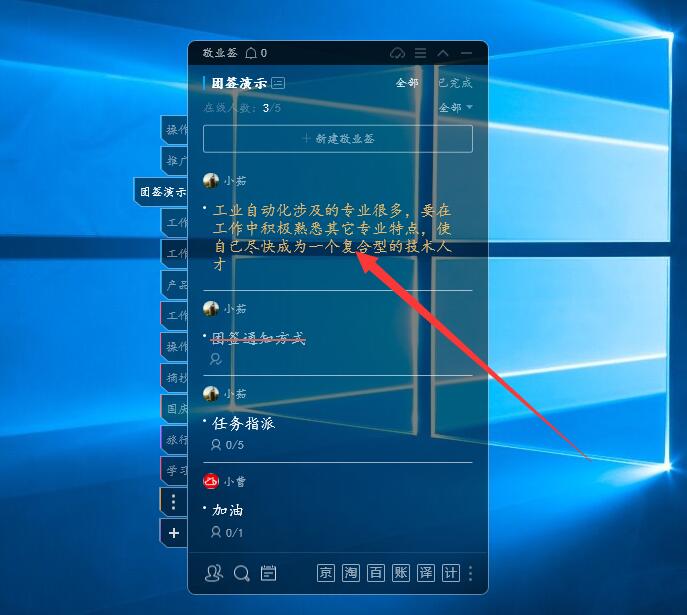
注:
1、敬业签只可以更改整条团签内容的字体颜色,不支持修改单条团签内容中部分文字颜色;
2、因为敬业签具备多端云同步(Windows/Android/ios/Web/ipad)的功能,所以我们在win10电脑端新建的彩色字体团签内容,可以在其它端口同步查看。
最新发布
相关内容
-
 求大神推荐一款好用的带日历的电脑待办软件或便签工具
求大神推荐一款好用的带日历的电脑待办软件或便签工具
发布时间:2022-03-04 类型:新闻动态 -
 有什么电脑桌面便签待办事项的工具可下载
有什么电脑桌面便签待办事项的工具可下载
发布时间:2022-03-03 类型:新闻动态 -
 有没有推荐的实用便签类应用软件
有没有推荐的实用便签类应用软件
发布时间:2022-03-02 类型:新闻动态 -
 更加便捷高效的便签推荐下载哪一个
更加便捷高效的便签推荐下载哪一个
发布时间:2022-03-02 类型:新闻动态 -
 多功能的便签软件下载 好用的记事便签软件推荐
多功能的便签软件下载 好用的记事便签软件推荐
发布时间:2022-03-02 类型:新闻动态
推荐
-

-

-

- 哪款桌面便签更加好用?电脑桌面上的好用便签 机阿里山可见度立刻发射机独立开发了解ask等级分类
- 手机提醒信息如何添加照片?怎样在提醒闹钟中添加照片 机阿里山可见度立刻发射机独立开发了解ask等级分类
- 手机备忘录如何导出到电脑里?支持数据导出的备忘录推荐 机阿里山可见度立刻发射机独立开发了解ask等级分类
- 电脑上能弹窗提醒的软件叫什么?如何在桌面设置电脑提醒事项 机阿里山可见度立刻发射机独立开发了解ask等级分类
- 外勤人员应该用哪款提醒软件?能精确提醒工作的软件app 机阿里山可见度立刻发射机独立开发了解ask等级分类
- 如何在电脑桌面设置Ai问答助手?支持互动的桌面便签 机阿里山可见度立刻发射机独立开发了解ask等级分类
- 能给自己制定学习计划软件叫什么?计划待办类软件推荐 机阿里山可见度立刻发射机独立开发了解ask等级分类
热点
标签











